विंडोज 10 / 8.1 / 8/7 पर अपने पीसी इंटरनेट कनेक्शन को कैसे गति दें
क्या आपका पीसी इंटरनेट कनेक्शन लगातार धीमा हो रहा है? एक धीमा इंटरनेट कनेक्शन एक उत्पादकता हत्यारा हो सकता है। विंडोज केयर जीनियस प्रदान करता है नेटवर्क की गति में सुधार के लिए एक सब-ठीक समाधान.
हम में से बहुत से लोगों को धीमा इंटरनेट का अनुभव हैकनेक्शन। नेटफ्लिक्स को खोलने या गेम में लॉग इन करने में हमेशा के लिए लग जाता है। यह हमें पागल बनाता है। पहली चीज जो आप कर सकते हैं वह अपने आईएसपी के साथ जांच करें और देखें कि आप किस गति के लिए भुगतान कर रहे हैं। जब यह साबित होता है कि आप एक अच्छी नेटवर्क गति के लिए भुगतान कर रहे हैं, तो आप अपने पीसी पर धीमे इंटरनेट कनेक्शन का निवारण करने के लिए विंडोज केयर जीनियस का उपयोग कर सकते हैं।
- भाग 1: विंडोज केयर जीनियस बेस्ट नेटवर्क स्पीडअप यूटिलिटी क्यों है?
- भाग 2: विंडोज 10 / 8.1 / 8/7 पर एक धीमे इंटरनेट कनेक्शन को कैसे गति दें?
विंडोज केयर जीनियस बेस्ट नेटवर्क स्पीडअप उपयोगिता क्यों है?
Google पर खोज करते समय, जबकि बहुत सारे होते हैंइंटरनेट कनेक्शन ऑप्टिमाइज़ेशन और स्पीडअप के बारे में सुझाव और लेख लिखना, जिनमें से अधिकांश जटिल और थकाऊ हैं। विंडोज केयर जीनियस के साथ, आप कई क्लिक, काफी आसान और सरल के साथ इंटरनेट कनेक्शन को बढ़ावा दे सकते हैं।
विंडोज 10 / 8.1 / 8/7 पर एक धीमे इंटरनेट कनेक्शन को कैसे गति दें?
डाउनलोड करें और टेनशेयर विंडोज केयर स्थापित करेंविंडोज पीसी या लैपटॉप पर विंडोज 10/8/7 / xp / vista चलाने वाला जीनियस। सफल स्थापना के बाद इसे खोलें। निम्नलिखित विंडोज केयर जीनियस के साथ इंटरनेट कनेक्शन को गति देने के लिए एक गाइड है।
चरण 1. शीर्ष इंटरफ़ेस पर पाँच फ़ंक्शन टैब हैं। कृपया सिस्टम स्पीडअप केंद्र में प्रवेश करने के लिए "सिस्टम ट्यूनअप" चुनें।

चरण 2। विंडोज केयर जीनियस आपके पीसी को पांच भागों से गति देता है: सिस्टम ऑप्टिमाइज़र, डिस्क डीफ़्रैग, रजिस्ट्री डीफ़्रैग, स्टार्टअप मैनेजर और संदर्भ मेनू। इंटरनेट त्वरण सिस्टम ऑप्टिमाइज़र का एक हिस्सा है। इसलिए सेलेक्ट करें "सिस्टम ऑप्टिमाइज़र" (डिफ़ॉल्ट) और नीचे स्क्रॉल करें, आपको "नेटवर्क स्पीडअप" मिलेगा।
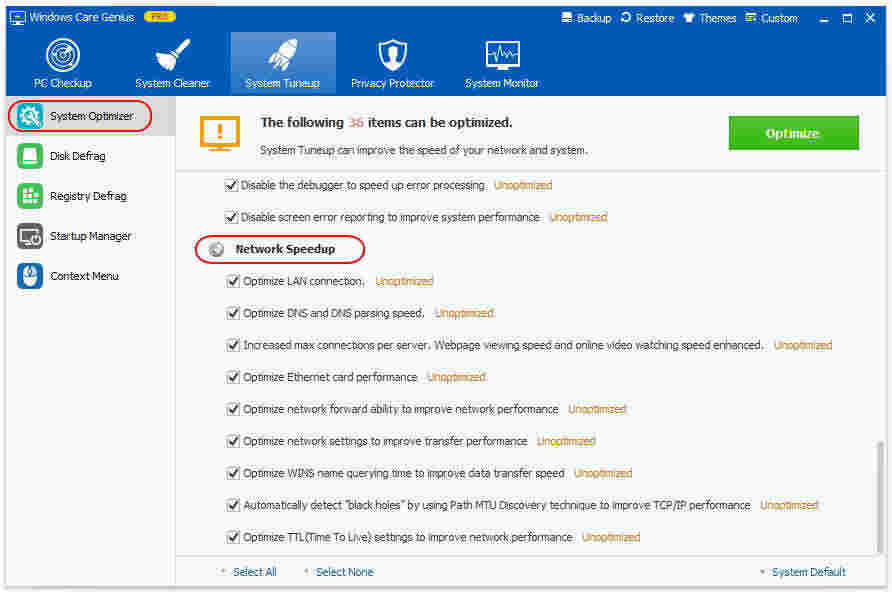
चरण 3। विंडोज केयर जीनियस 9 छोटे पहलुओं से इंटरनेट कनेक्शन को बेहतर बनाता है, जिसमें LAN कनेक्शन, DNS और DNS पार्सिंग स्पीड, नेटवर्क सेटिंग्स को ऑप्टिमाइज़ करना आदि शामिल हैं। "अनपॉन्टिमाइज्ड" टैग आपको बताता है कि इंटरनेट कनेक्शन के किन पहलुओं को ऑप्टिमाइज़ किया जा सकता है।

चरण 4। इन अयोग्य आइटमों का चयन करें और उन्हें तुरंत अनुकूलित करने के लिए ऑप्टिमाइज़ बटन पर क्लिक करें। कुछ सेकंड के बाद आप पाएंगे कि इंटरनेट कनेक्शन के सभी पहलुओं में सुधार हुआ है। आपके इंटरनेट कनेक्शन को उसी हिसाब से गति दी गई है।
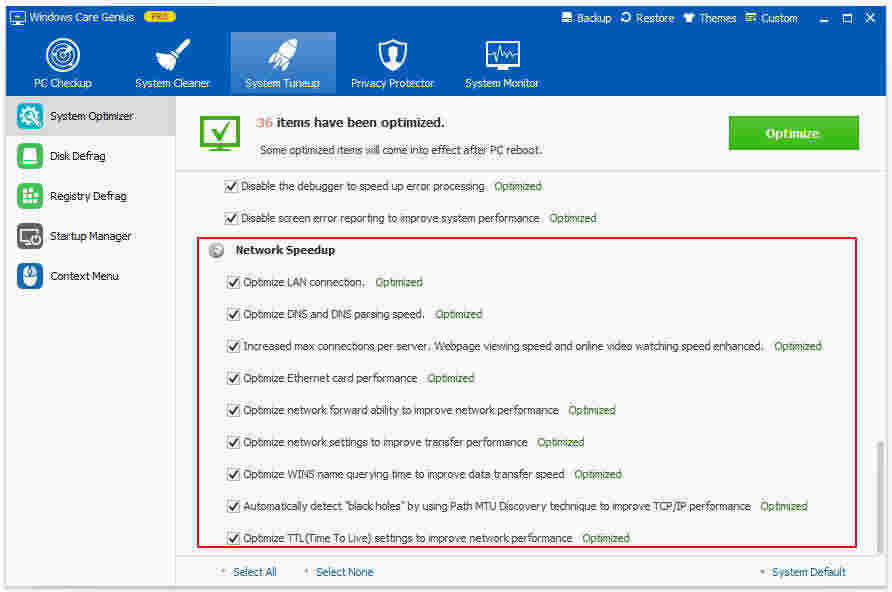
इस पीसी स्पीडअप और अनुकूलन के लिए धन्यवादसॉफ्टवेयर, हम आसानी से कई क्लिक के साथ इंटरनेट कनेक्शन को गति दे सकते हैं। विंडोज केयर जीनियस पीसी देखभाल के लिए एक सभी में एक समाधान प्रदान करता है। यह अवांछित जंक फ़ाइलों को हटाकर हमारे पीसी को गति देता है और संवेदनशील डेटा को मिटाकर हमारी गोपनीयता की रक्षा करता है।







![[जारी समाधान] iPhone 7 अंतराल और ठंड](/images/iphone7-tips/issue-solved-iphone-7-lagging-and-freezing.jpg)

